오늘날 기술이 발전하는 시대에는 이미지 처리 소프트웨어의 발전 덕분에 사진을 편집하고 조작하는 것이 그 어느 때보다 쉬워졌습니다. 인기 있고 가치 있는 편집 작업은 다음과 같습니다. 사진에서 사람 삭제. 아름다운 배경을 만들고 싶거나 사진에서 인물을 제거하고 싶거나 창의력을 발휘하고 싶은 경우 이 과정을 간단하게 만들어주는 다양한 프로그램을 사용할 수 있습니다.
이 글에서는 사진에서 지우고 싶은 사람이나 피사체를 제거하는 방법과 단계를 살펴보겠습니다. 아래에 포함된 소프트웨어와 도구를 사용하면 최고의 풍경 사진을 만드는 데 도움이 됩니다. 이 문서에 사용된 단계와 방법을 따르십시오.
1부. 온라인 사진에서 인물 제거
AVAide 워터마크 리무버 사진의 일부를 제거하고 배경으로 원활하게 교체할 수 있는 온라인 도구입니다. 이벤트에 참석하여 사람들을 단독으로 촬영하고 다른 사람들이 계속해서 카메라 프레임에 포착될 수 있습니다. 이 온라인 도구는 지능형 AI 처리를 사용하여 촬영한 사진에서 사람을 제거하는 데 도움이 되며, 단 한 번의 손가락 클릭만으로 사진의 배경을 대체할 항목을 구별할 수 있습니다. 이 도구를 사용한 쉬운 편집 흐름과 간단한 단계로 인해 다른 웹 기반 도구 및 응용 프로그램에 비해 상당한 이점이 있습니다. 사진에서 사람을 성공적으로 제거하려면 아래의 간단한 단계를 따르십시오.
1 단계사이트에 접속하세요
이 튜토리얼에서는 온라인 도구를 사용합니다. 첫 번째 단계는 사이트에 액세스하는 것입니다. 컴퓨터로 이동하여 기본 브라우저 또는 원하는 브라우저를 엽니다. 그런 다음 위에 제공된 사이트의 링크를 클릭하면 도구 링크로 리디렉션됩니다.
2 단계파일 가져오기
해당 사이트에 접속하신 후, 해당 내용을 보실 수 있습니다. 사진 선택 단추. 그것을 클릭하면 편집하고 싶은 사진을 선택할 수 있는 디렉터리가 열립니다. 사진을 찾은 후 클릭하고 클릭하세요. 확인. 몇 초 후에 파일이 업로드되는 것을 볼 수 있습니다.
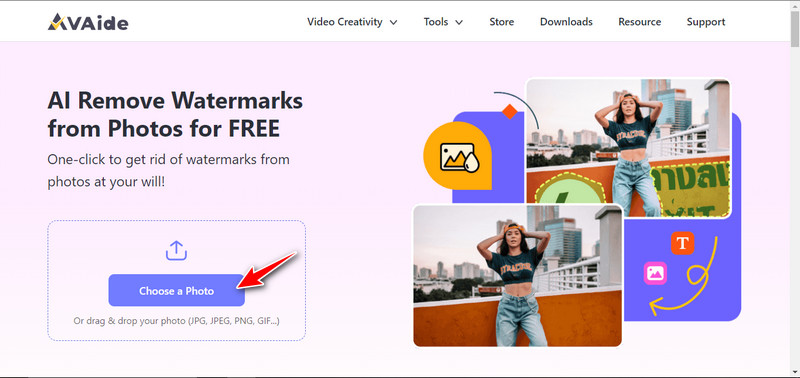
3단계파일 편집
사진을 가져온 후 이제 파일을 편집할 수 있습니다. 새 창이 나타나고 업로드된 파일이 표시됩니다. 파일을 편집하려면 창 상단의 빨간색 상자로 강조 표시된 도구를 사용할 수 있습니다. 이들은 올가미, 다각형, 브러시 그리고 삭제 도구. 물체나 불필요한 워터마크를 제거하려면 편리한 도구를 사용하십시오.
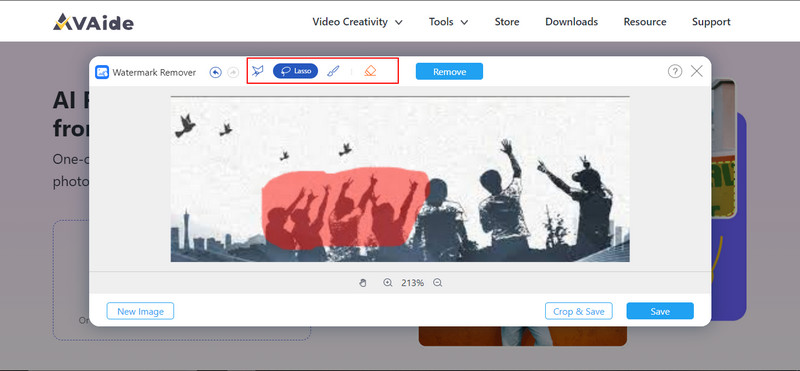
4단계파일 내보내기
이제 편집이 끝나면 다음을 클릭하세요. 구하다 버튼을 눌러 파일을 내보냅니다. 다음을 클릭할 수도 있습니다. 자르기 및 저장, 먼저 이미지를 자르고 나중에 저장하라는 메시지가 표시됩니다.
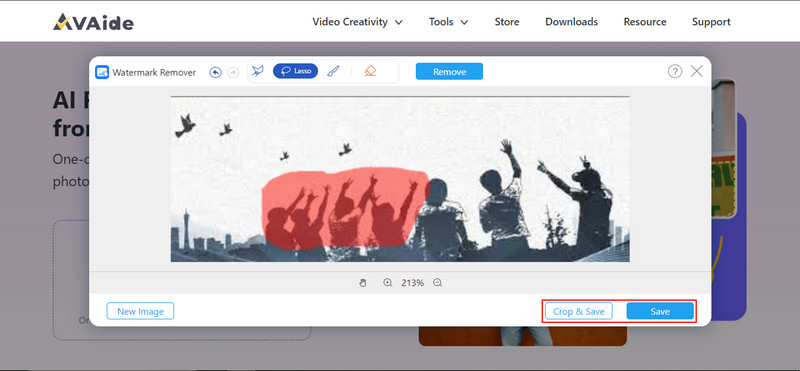
2부. 오프라인 사진에서 사람 제거
Movavi Photo Editor는 사용자가 사진을 편집하는 데 사용할 수 있는 오프라인 애플리케이션입니다. Windows에서 사용할 수 있으며 사진에서 개체를 편집하거나 제거할 수 있는 많은 편집 기능이 포함되어 있습니다. 초보자도 쉽게 적응할 수 있는 직관적인 소프트웨어입니다. 이 오프라인 애플리케이션에서는 뛰어난 편집 도구를 사용하여 보기 흉한 요소를 쉽게 추가하거나 제거할 수 있습니다. 그러나 완전히 무료로 사용할 수 있는 애플리케이션은 아닙니다. 해당 요금제에 가입하면 모든 제한 사항이 제거되고 사용 가능한 모든 도구에 액세스할 수 있습니다.
1 단계애플리케이션을 획득했다고 가정하면 첫 번째 단계는 애플리케이션을 여는 것입니다. 앱을 찾아 두 번 클릭하여 엽니다.
2 단계오프라인 애플리케이션을 연 후 편집할 파일을 가져와야 합니다. 그렇게 하려면 이미지 추가 단추. 버튼을 클릭하면 편집할 사진을 찾을 수 있는 디렉토리가 열립니다. 사진을 찾아 선택하고 클릭하세요. 확인 가져올 수 있습니다.
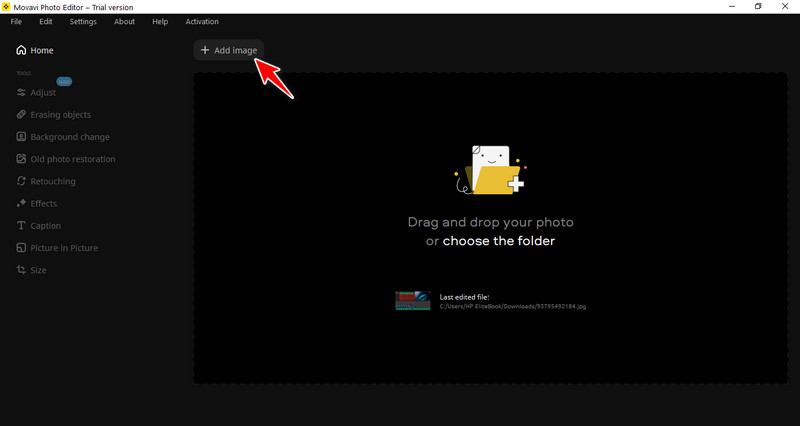
3단계다음은 사용할 도구를 선택하는 것입니다. 다음을 클릭하세요. 객체 지우기 앱 왼쪽에 있는 도구입니다. 그렇게 하면 사진에 강조 표시된 도구 중 사용할 수 있는 도구가 표시됩니다. 선호하는 도구를 선택하고 제거하려는 개체를 마스킹하세요.
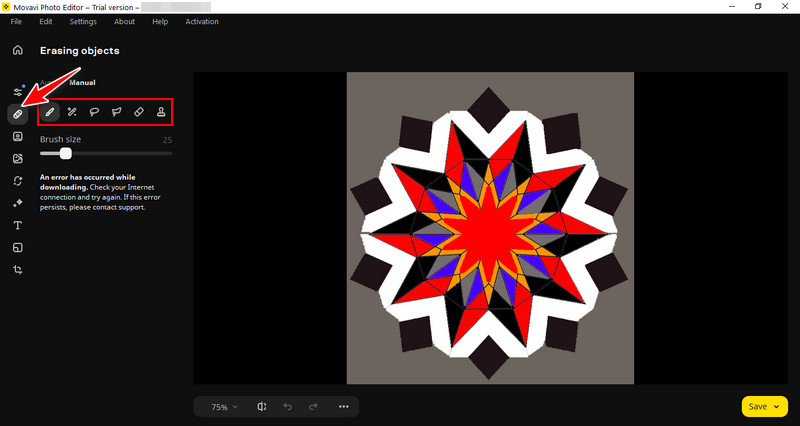
4단계마지막 단계는 파일을 저장하는 것입니다. 그렇게 하려면 앱 오른쪽 하단에 있는 노란색 저장 버튼을 클릭하면 됩니다. 애플리케이션의 기본 디렉터리에서 내보낸 파일을 볼 수 있습니다.
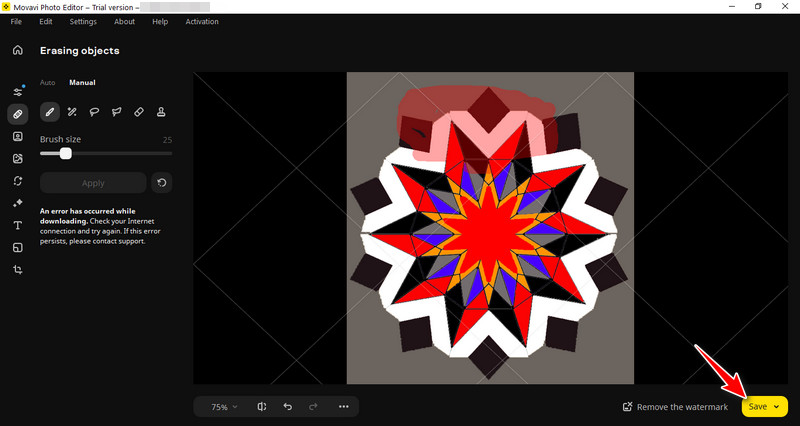
3부. 사진에서 사람을 제거하는 애플리케이션
1. 스냅시드
Snapseed는 Google에서 개발한 iOS 및 Android 애플리케이션으로, 다용도의 무료 사진 편집 도구입니다. 사람을 제거하는 전용 옵션은 없지만 선택적 편집 및 복구 도구 또는 앱에서 사용 가능한 도구를 사용하여 사진에서 개체나 개인을 쉽게 제거할 수 있습니다. 그렇습니다. Snapseed는 사진 향상 및 수정을 위한 강력한 유틸리티로 인해 모바일 사진의 인기 있는 대안입니다. 전용 앱 마켓에서 이 애플리케이션을 찾아 사용해 볼 수 있습니다.
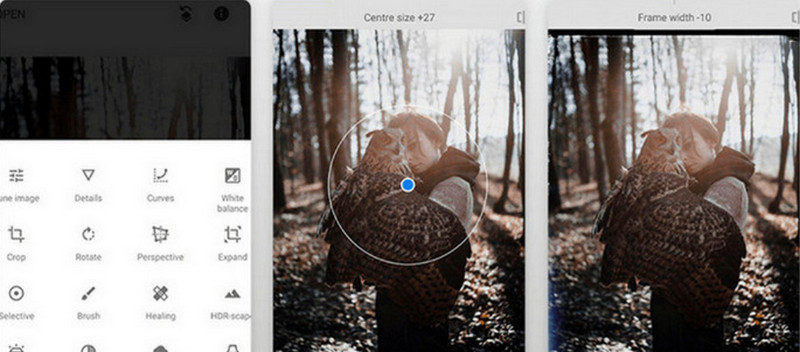
2. 터치 리터치
Touch Retouch는 IOS 기기에서 사용할 수 있는 모바일 애플리케이션입니다. AI는 효율적이고 간단한 개체 감지 기능을 통해 사용자는 제거하려는 개체를 쉽게 선택하고 삭제할 수 있습니다. Touch Retouch는 알고리즘을 사용하여 제거된 영역을 매끄럽게 채워 자연스러운 사진을 만들어냅니다. 많은 사용자는 쉽고 적응 가능한 UI로 인해 이 애플리케이션을 제거 도구로 간주합니다. 이 애플리케이션을 다운로드하려면 전용 앱 스토어로 이동하여 Touch Retouch를 검색하세요.
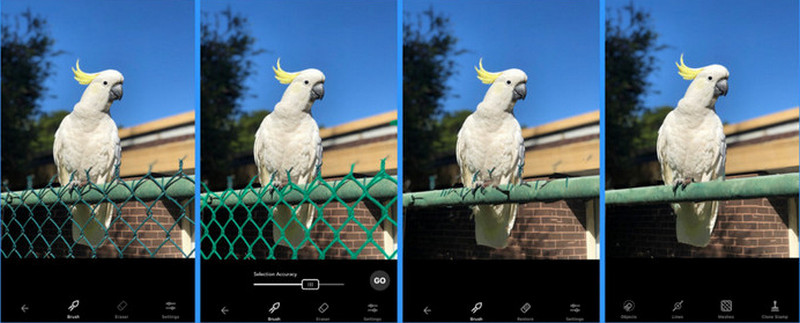
4부. 사진에서 인물 제거에 관한 FAQ
허락 없이 사진에서 사람을 삭제하는 것이 합법적인가요?
예, 귀하가 사진의 소유자라면 가능합니다. 그렇지 않고 다른 사람의 사진을 사용하면 고소당할 수 있습니다.
사진에서 인물을 제거할 때 이미지 품질을 유지하려면 어떻게 해야 합니까?
일반적으로 사진에서 사람이나 물체를 제거해도 이미지 품질이 저하되지는 않습니다. 그러나 일부 시나리오에서는 온라인으로 사진을 편집한 후 다운로드 버튼을 클릭하여 더 높은 품질의 이미지를 얻을 수 있습니다. 이미지 품질 손실을 방지하기 위해 오프라인 응용 프로그램을 사용하는 경우 픽셀 수를 더 높게 설정할 수도 있습니다.
AI를 사용하여 사진에서 사람을 제거할 수 있나요?
네, 하지만 사진이 너무 복잡해서 AI가 사진을 편집할 수 없는 상황에 직면하게 될 것입니다. AI에게 편집을 맡기면 AI가 사진을 채울 수 없기 때문에 사진에서 사람을 불완전하게 제거하거나 사진에 구멍이 생기는 등의 단점이 있습니다.
인물이 삭제된 사진을 상업적 목적으로 사용할 수 있나요?
상업적인 목적으로 사람이 제거된 사진을 사용하는 것은 까다로울 수 있으며 법적, 윤리적 문제로 이어질 수 있습니다. 상업적으로 사용하는 모든 미디어에 대해 적절한 허가와 라이센스를 얻는 것이 좋습니다.
사진에서 인물을 삭제할 때 개인 정보 보호와 동의를 존중하려면 어떻게 해야 합니까?
귀하가 사진의 소유자라면 사진에서 해당 사진을 간단히 제거할 수 있습니다. 그러나 사진의 소유자가 아니고 사진 속 인물을 모르는 사람이 있는 경우에는 사진에서 사진을 편집하기 전에 허락을 구하시기 바랍니다.
사진에서 사람을 제거하는 것은 이 세대의 많은 사람들이 수행하는 일반적인 작업입니다. 하지만 이 일을 하기 위해 애쓰는 사람들이 있습니다. 이것이 바로 이 기사가 새로운 사람들이나 주어진 프로그램의 기본 사항을 이해하는 데 도움이 필요한 사람들을 돕기 위해 작성된 이유입니다. 초보자를 위한 조언은 원하는 응용 프로그램을 사용하고 사진에서 사람을 제거하는 방법을 배우는 것입니다.





